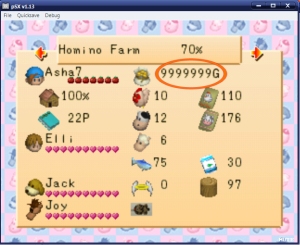MENGUPAS TUNTAS MODEM TANGGUH
Sekapur sirih
kecepatan teknologi tak dapat disangkal,sehingga suka tidak suka banyak diantara orang-orang berlomba menjadi seorang yang "update" tentang teknologi alias ngga gaptek
bagaimana salah satunya ?
dengan menjelajah internet untuk mendapatkan 1001 pengetahuan
kali ini saya akan mengupas tuntas tentang salah satu faktor untuk menjelajah internet yaitu MODEM
saya pikir sesuatu yang lumrah ketika kita mendengar kata modem
singkat entri saya akan mengupas tuntas tentang modem tangguh yang terlupakan...hehehe...
setelah bertapa berminggu-minggu di depan kompi saya mendapatkan info menarik mengenai modem
Sierra Wireless AirCard® USB C308 HSPA+
apa itu Sierra Wireless AirCard® USB C308 HSPA+ ???
Sierra adalah salah satu produsen perangkat keras komputer (yang saya tau) dimana salah satu nya adalah modem.Pada postingan di atas saya telah tulis modem yang terlupakan,mengapa ? sebab ISP indonesia belum mengadakan "tali silaturahmi" dengan salah satu produsen perangkat terbaik ini
namun saya tidak akan membahas mengenai hal tersebut...
Sierra Wireless AirCard® USB C308 HSPA+ adalah salah satu modem tangguh mengapa tidak downloadlink yang di sematkan telah mencapai 21.1 Mbps,sehingga anda tidak perlu khawatir dengan transfer rate yang mengecewakan selain itu harga yang di patokpun terbilang ringan bagi anda-anda berkantong pas-pasan
untuk mempersingkat waktu mari kita amati spec dari modem tangguh ini
untuk mempersingkat waktu mari kita amati spec dari modem tangguh ini
Spesifikasi:
HSUPA,HSDPA,HSPA,UMTS,EDGE,GPRS,GSM
EDGE/GPRS/GSM 850/900/1800/1900 MHz
Max Downlink Speed 21 Mbps
Max Uplink Speed 5.76 Mbps
Port External Antenna: Yes
MicroSD Slot : Yes
Operating System:
Windows 7
Windows Vista
Windows XP
Linux Ubuntu 9.04
Mac OS X
Dimensi 66 mm (P) x 26 mm (l) x 13 mm (t),
berat: 30 g
HSUPA,HSDPA,HSPA,UMTS,EDGE,GPRS,GSM
EDGE/GPRS/GSM 850/900/1800/1900 MHz
Max Downlink Speed 21 Mbps
Max Uplink Speed 5.76 Mbps
Port External Antenna: Yes
MicroSD Slot : Yes
Operating System:
Windows 7
Windows Vista
Windows XP
Linux Ubuntu 9.04
Mac OS X
Dimensi 66 mm (P) x 26 mm (l) x 13 mm (t),
berat: 30 g
berikut salah satu SS dari pengguna modem ini

![CEL[U]VI](http://4.bp.blogspot.com/-tlgZplVhyI4/T8NY-_xvpjI/AAAAAAAAABI/MC9EqwpRdew/s1600/67879_174585879232809_6579777_n.jpg)